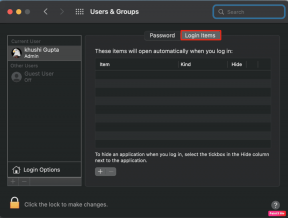Twórz niesamowite czarno-białe zdjęcia za pomocą Photoshopa
Różne / / February 12, 2022

Jeśli jesteś fanem fotografia vintage, na pewno spodoba ci się ten wpis. Tutaj pokażemy, jak zrobić dowolne konwencjonalne zdjęcie i stworzyć profesjonalnie wyglądającą czarno-białą wersję za pomocą Photoshopa.
Zacznijmy.
Oto oryginalne zdjęcie, którego użyjemy do zilustrowania tego przykładu:
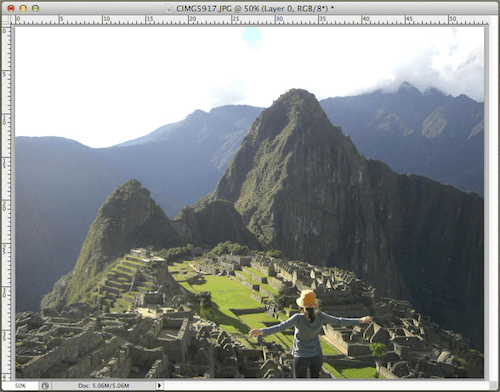
Oczywiście musisz się zastanawiać, czy wystarczyłoby użycie domyślnej opcji czarno-białej w Photoshopie. Chociaż może to być dla niektórych z was, w rzeczywistości efekt końcowy przy użyciu bardziej wyszukanych technik (tych, których się tutaj nauczysz) może być znacznie bardziej elegancki i przekonująco vintage.
Wystarczy spojrzeć na nasze zdjęcie przekonwertowane na czarno-białe za pomocą zarówno szybkiej opcji (pierwszy obraz), jak i naszej bardziej rozbudowanej metody (drugi obraz).

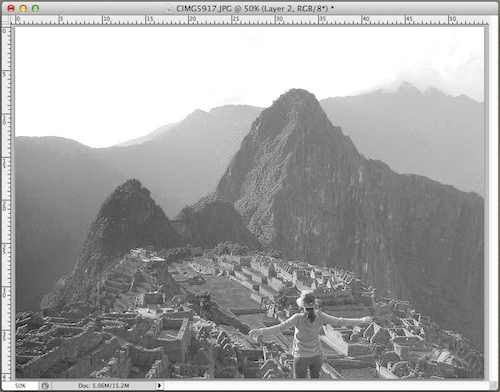
Jak widać, różnica może być dramatyczna. Drugie zdjęcia mają bogatszą teksturę i są zdecydowanie bardziej równomiernie zabarwione, co nadaje im bardziej jednolity wygląd.
Okej, więc bez zbędnych ceregieli, oto proces tworzenia tych imponujących czarno-białych zdjęć.
Krok 1: Zacznij od otwarcia zdjęcia w Photoshopie, a następnie przejdź do Warstwy w prawym dolnym rogu ekranu. Tam kliknij Kanały zakładkę, aby wyświetlić wszystkie kanały ze zdjęciami. Tutaj kliknij na każdy z nich (czerwony, zielony i niebieski), aby określić, które zdjęcie ma najlepszy zakres tonalny, które będzie służyć jako „podstawowe” zdjęcie.
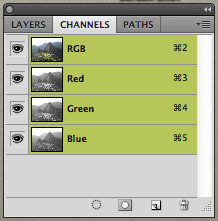
Gdy już zdecydujesz, którego użyć, naciśnij Polecenie + Askrót klawiszowy aby wybrać tę warstwę, a następnie użyj Polecenie + C do skopiuj to do schowka.
Krok 2: Teraz kliknij warstwę RGB, a następnie przełącz się z powrotem na Warstwy patka. Tam kliknij Nowa warstwa przycisk, aby utworzyć nową warstwę.
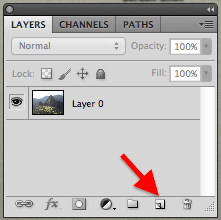
Gdy to zrobisz i z nową warstwą wybraną na Warstwy panel, naciśnij Polecenie + V aby wkleić wybrany kanał na tej warstwie. W rezultacie będziesz mieć teraz dwie warstwy na Warstwy płyta.

Krok 3: Teraz zróbmy nieco ostrzejszą czarno-białą warstwę. W tym celu kliknij Filtr menu na pasku menu i wybierz Wyostrzyć najpierw, a potem Inteligentne wyostrzenie.

Na Inteligentne wyostrzenie w oknie są dwie opcje, o które musisz zadbać. Najpierw użyj Kwota suwak, aby dostroić ostrość warstwy. Następnie sprawdź Bardziej precyzyjne pole wyboru u dołu okna.

Fajna wskazówka: Nie zapominaj, że możesz użyć opcji powiększenia u dołu zdjęcia, aby uzyskać lepszy obraz tego, jak zmiany są na nim odzwierciedlone.
Krok 4: Gdy będziesz zadowolony z wyniku, utwórz nową warstwę na Warstwy paleta.

Tym razem będziemy pracować z gradientami, aby lepiej podkreślić fragmenty zdjęcia, które mogą być niedoświetlone. Po wybraniu nowej warstwy kliknij Gradienty na palecie Narzędzia, a następnie naciśnij „D” na klawiaturze, aby zresetować kolory pierwszego planu i tła odpowiednio do czerni i bieli.
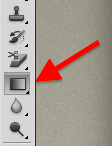
Następnie przejdź na górę ekranu i kliknij podgląd gradientu na pasku narzędzi, aby otworzyć Edytor gradientów.

Ponieważ nasze zdjęcie jest czarno-białe, upewnij się, że wybrałeś niekolorowy gradient. W tym przykładzie będziemy pracować z lewym górnym. Po wybraniu kliknij ok.
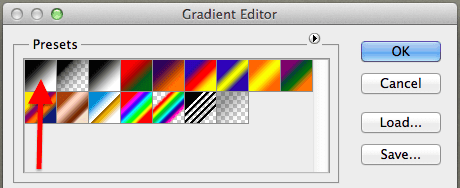
Krok 5: Teraz, co chcesz tutaj zrobić, to wprowadzić więcej światła do najciemniejszych obszarów zdjęcia. W takim przypadku zauważysz, że prawy dolny obszar tego zdjęcia jest zbyt ciemny, więc aby go rozjaśnić, kliknij, aby rozpocząć gradient na najbardziej „czystej” części zdjęcia i przeciągnij go w kierunku najciemniejszego część. Warstwa pokaże teraz uzyskany gradient.

Krok 6: Teraz, jako ostatni krok, udaj się do Warstwy panelu i kliknij strzałkę skierowaną w dół i wybierz Narzuta z dostępnych opcji. Gdy to zrobisz, dostosuj poziom krycia, aż będziesz zadowolony z wynikowego zdjęcia.
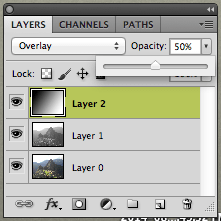

Jak widzieliście, te opcje Photoshopa wykraczają daleko poza szybkie dostrojenie i naprawdę pozwalają na stopień kontroli, którego potrzebujesz, aby Twoje czarno-białe zdjęcia wyglądały dokładnie tak, jak lubisz. Miłej edycji!
Ostatnia aktualizacja 03.02.2022 r.
Powyższy artykuł może zawierać linki afiliacyjne, które pomagają we wspieraniu Guiding Tech. Nie wpływa to jednak na naszą rzetelność redakcyjną. Treść pozostaje bezstronna i autentyczna.